DiskGenius:分区、数据恢复、扩容等操作技巧全知道
你是否在为磁盘分区和数据恢复而烦恼?DiskGenius这款强大的磁盘工具能帮到你。它支持GPT磁盘分区操作,还能实现合并分区、恢复数据、扩容等功能。下面就来详细了解它的操作技巧吧。
diskgenius怎么合并分区
1、 diskgenius合并分区的方法很简单,首先打开diskgenius软件,大家可以看到一个带有两个分区的硬盘,接下来小编给大家介绍怎么合并成一个。
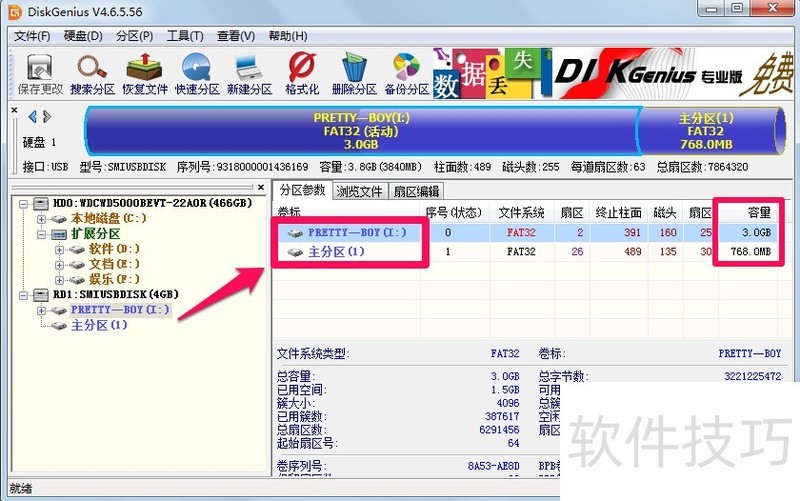
2、 对硬盘进行合并和分区操作前最好先备份文件,右键单击其中一个分区,然后选择删除当前分区。
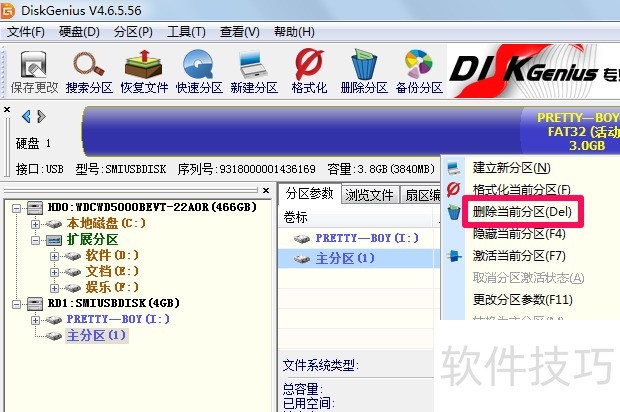
3、 此时diskgenius便会提示删除该分区文件将丢失,我们提前已经备份好文件了,所以点击是就可以了。
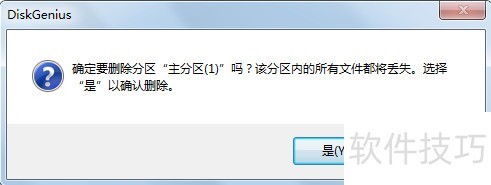
4、 diskgenius删除分区后我们需要点击左上角的保存更改。
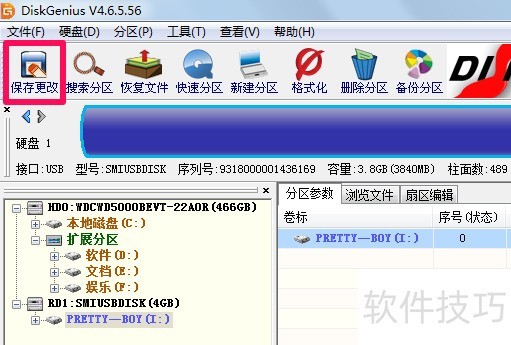
5、 diskgenius保存更改完成后右键单击想要合并分区的盘符,点击调整分区大小。
6、 使用diskgenius调整分区大小为最大就可以了,这里我们可以鼠标放在两个盘符中间拖动调节,也可以直接鼠标输入。
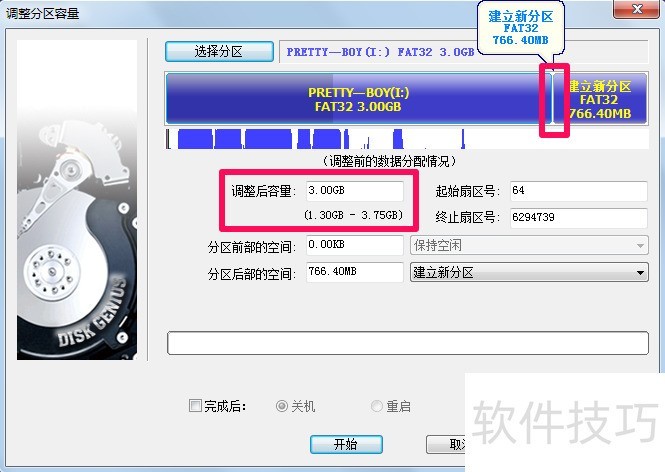
diskgenius怎么恢复数据
1、 diskgenius恢复数据的方法很简单,首先打开软件,选择需要恢复数据的盘符,然后点击恢复文件。
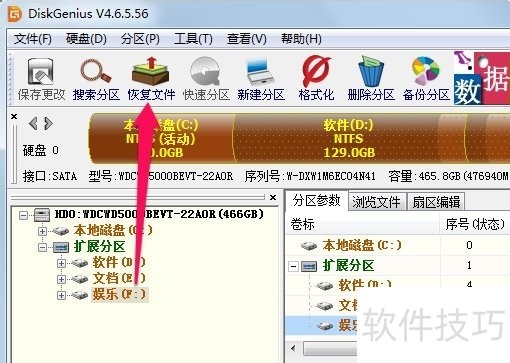
2、 diskgenius恢复数据可以选择仅恢复误删除的文件或者选择完整恢复,同时diskgenius恢复数据时还可以选择恢复的文件类型,这样恢复起来会更加高效快速。
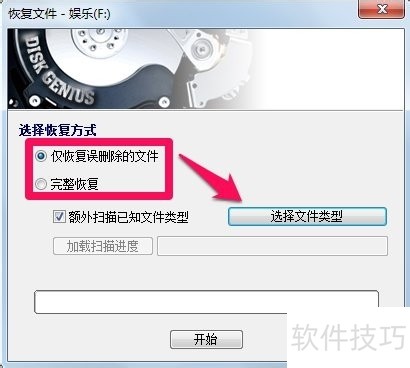
3、 使用diskgenius选择好恢复文件的类型后点击确定。

4、 接下来我们就可以点击开始使用diskgenius恢复数据了。
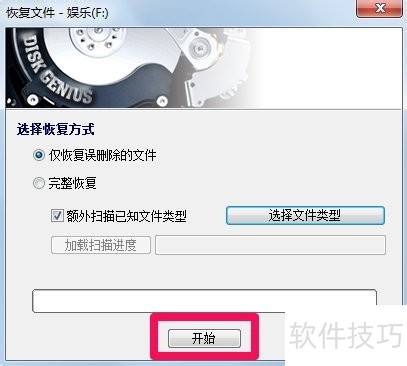
DiskGenius中如何扩容
1、 首先打开DiskGenius,选择需要操作的硬盘
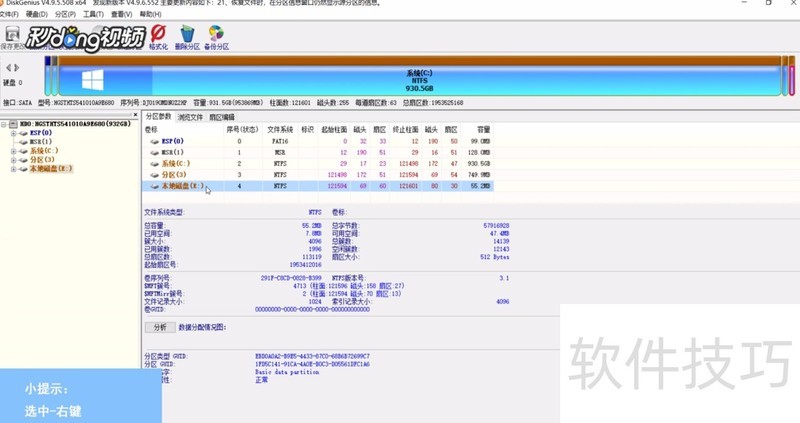
2、 单击右键,打开菜单栏
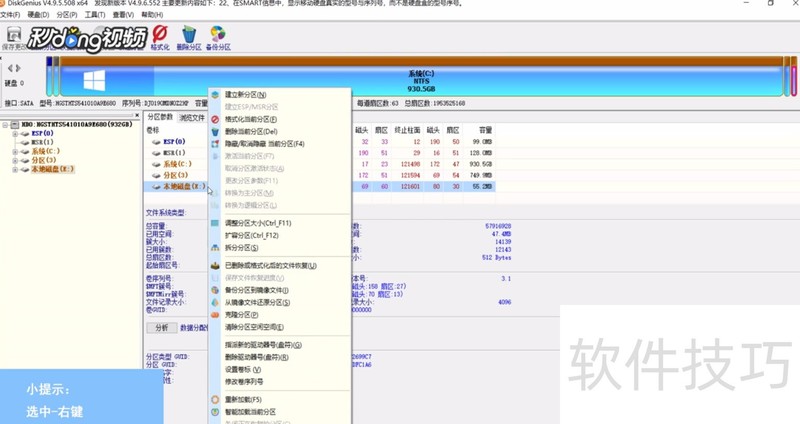
3、 选择“扩容分区”,也可以用快捷键“Ctrl+F12”打开
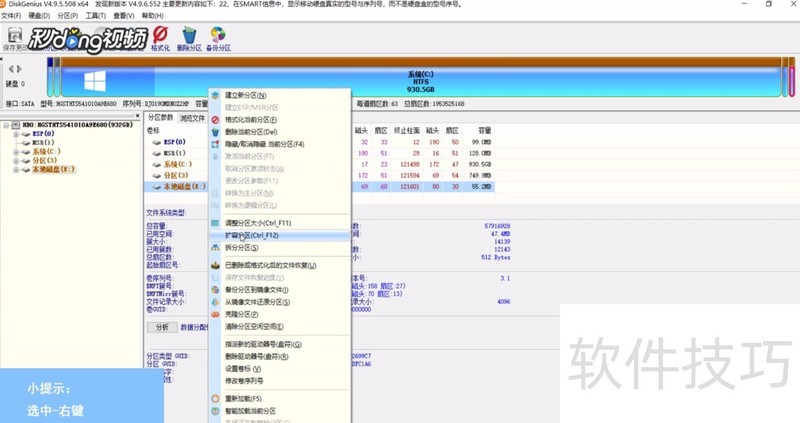
4、 选择要缩小的空间,点击“确定”
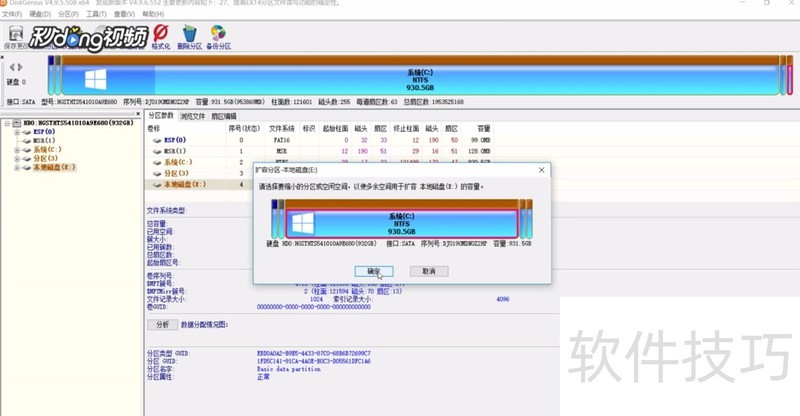
DiskGenius功能强大,在分区、数据恢复、扩容等方面都有独特操作技巧。无论是专业人士还是普通用户,掌握这些技巧,能更好地进行磁盘管理和数据维护。
文章标题:DiskGenius:分区、数据恢复、扩容等操作技巧全知道
文章链接://www.hpwebtech.com/jiqiao/312373.html
为给用户提供更多有价值信息,ZOL下载站整理发布,如果有侵权请联系删除,转载请保留出处。
其他类似技巧
- 2025-01-21 10:43:01DiskGenius:磁盘分区、数据恢复及多种操作技巧全知道
- 2025-01-21 09:41:02Win7分区软件软件哪个好用 实用的Win7分区软件软件排行
- 2025-01-18 11:36:01DiskGenius:磁盘分区、数据恢复及多种操作技巧全解析
- 2025-01-16 11:03:02磁盘碎片整理软件软件下载 实用的磁盘碎片整理软件软件推荐
- 2025-01-15 09:02:02磁盘碎片整理软件软件选择哪些 下载量高的磁盘碎片整理软件软件排行
- 2025-01-14 11:30:01Win7分区软件软件选择哪些 十款常用Win7分区软件软件排行榜
- 2025-01-14 10:03:02Win7分区软件软件哪个好 2024免费Win7分区软件软件推荐
- 2025-01-13 08:34:01Win7分区软件软件下载 2024免费Win7分区软件软件排行
- 2025-01-11 09:32:01Win7分区软件软件选择哪些 2024免费Win7分区软件软件排行榜
- 2025-01-11 06:48:01磁盘碎片整理软件软件哪些人气高 热门磁盘碎片整理软件软件排行榜
DiskGenius软件简介
DiskGenius是一款磁盘分区及数据恢复软件。DiskGenius支持对GPT磁盘(使用GUID分区表)的分区操作。除具备基本的分区建立、删除、格式化等磁盘管理功能。ZOL提供DiskGenius破解版下载。软件特性:还提供了强大的已丢失分区搜索功能、误删除文件恢复、误格式化及分区被破坏后的文件恢复功能、分区镜像备份与还原功能、分区... 详细介绍»









